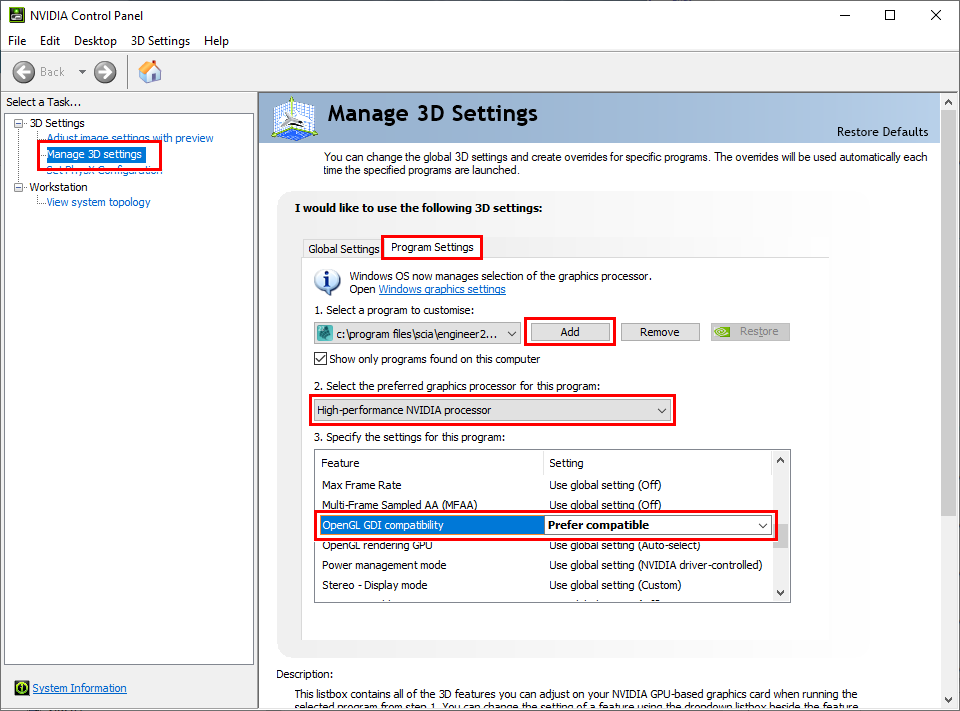Řešení grafických problémů a pádů
Tato často kladená otázka obsahuje několik tipů a triků pro řešení grafických problémů: např. černá obrazovka, problémy v grafické scéně (např. uzly nejsou viditelné při zoomování/posouvání pomocí kurzoru), problémy se zobrazením Navigační kostky a související problémy, které mohou dokonce vést k pádům aplikace.
Naši uživatelé zaznamenali problémy související s grafickými kartami Nvidia A2000, A1000 nebo T1000, které mohly vést k pádům programu. Bylo potvrzeno, že chyby byly vyřešeny aktualizací na nejnovější ovladač (aktuálně 553.09) spolu s příkazem „Restore Defaults“ v ovládacím panelu Nvidia. Pokud je na vašem PC nebo notebooku k dispozici také integrovaný procesor, tak doporučujeme také definovat kartu Nvidia jako Preferovaný grafický procesor v nastavení "Manage 3D settings".
Ovladače pro grafické karty lze nalézt na webových stránkách výrobce. Všimněte si, že se může stát, že číslo verze ovladače je nižší, ale datum ovladače je vyšší. Například na webové stránce https://www.nvidia.com/en-us/drivers bylo uvedeno, že nejnovější ovladač podle data byl 553.09, zamtíco nástroj na počítači Dell uvedl jako nejnovější ovladač s číslem 556.12, ale nejednalo se o nejnovější ovladač podle data.
Kdyby aktualizace na nejnovější ovladač grafické karty nefungovala, můžete také vyzkoušet níže uvedené možnosti.
Ve Windows můžete přejít do Nastavení grafiky (přes tlačítko Windows nebo Ovládací panely > Systém a zabezpečení > Systém > Zobrazení > Nastavení grafiky).

Tady lze přidat SCIA Engineer přes tlačítko Procházet.
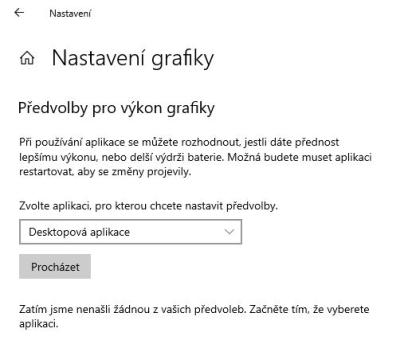
Přes tlačítko Možnosti můžete nastavit grafický výkon na Vysoký výkon. V ostatních případech je doporučeno nastavit na Úspora energie (pro použití integrované grafické karty, např. Intel).
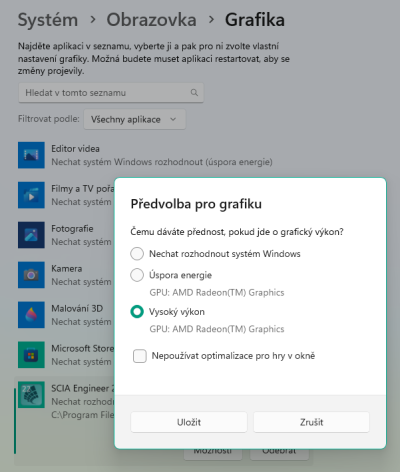
Toto nastavení na Vysoký výkon je také možné provést přes samotnou grafickou kartu (ty totiž často mají nějaký svůj ovládací panel).
U společnosti Nvidia můžete nastavení spravovat prostřednictvím ovládacího panelu Nvidia. Zde můžete přejít do Nastavení 3D > Spravovat 3D nastavení > Nastavení programu a Přidat požadovanou verzi SCIA Engineer (umístění SciaEngineer.exe pro nové rozhraní nebo esa.exe pro staré rozhraní). Poté můžete nastavit preferovaný grafický procesor na vysoce výkonný procesor NVIDIA a nastavit kompatibilitu OpenGL GDI na Preferovat kompatibilitu: